Dans cet article, je vais vous montrer comment installer l'émulateur Android Genymotion sur Ubuntu 18.04 LTS. Alors, commençons.
Installation de VirtualBox :
Genymotion utilise VirtualBox pour exécuter l'émulateur Android sur votre ordinateur. Ainsi, vous devez avoir la virtualisation matérielle (VT-d/VT-x/AMD-v) activée dans votre BIOS et VirtualBox installé afin d'utiliser Genymotion.
VirtualBox est disponible dans le référentiel de packages officiel d'Ubuntu 18.04 LTS. Ainsi, vous pouvez facilement l'installer à l'aide du gestionnaire de packages APT.
Tout d'abord, mettez à jour le cache du gestionnaire de packages APT comme suit :
$ sudo apt mise à jour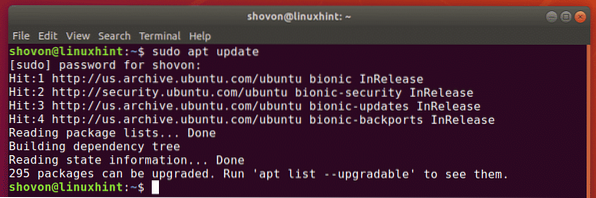
Maintenant, installez VirtualBox avec la commande suivante :
$ sudo apt installer virtualbox
Maintenant, appuyez sur oui puis appuyez sur
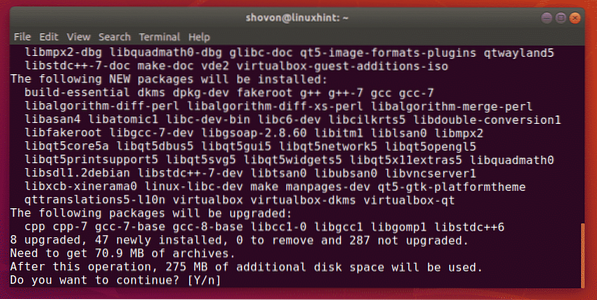
VirtualBox doit être installé.
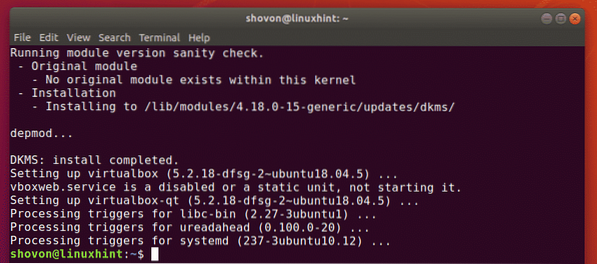
Téléchargement de Genymotion :
Genymotion n'est pas disponible dans le référentiel de packages officiel d'Ubuntu 18.04 LTS. Mais, vous pouvez facilement télécharger Genymotion depuis le site officiel de Genymotion et l'installer sur votre Ubuntu 18.04 Machine LTS.
Tout d'abord, rendez-vous sur le site officiel de Genymotion à l'adresse https://www.genymotion.com depuis votre navigateur Web préféré et cliquez sur S'identifier.
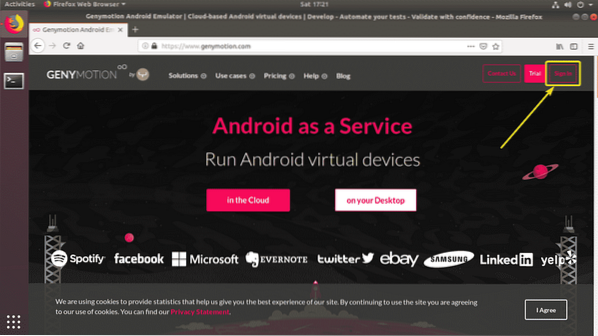
Si vous avez un compte Genymotion, il vous suffit S'identifier avec votre compte. Si vous n'en avez pas, cliquez simplement sur Créer un compte, créez un nouveau compte Genymotion et connectez-vous.
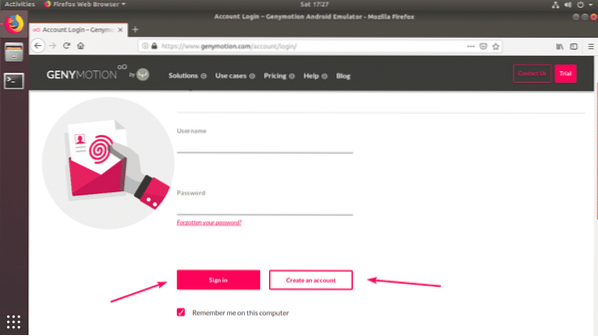
Une fois connecté, allez sur Aider > Ordinateur de bureau Genymotion > Zone d'amusement comme indiqué dans la capture d'écran ci-dessous.
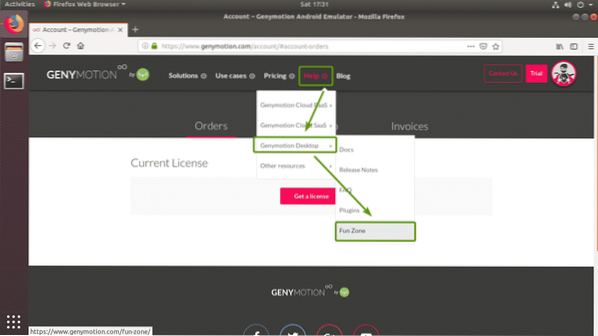
Maintenant, cliquez sur Télécharger Genymotion Édition Personnelle bouton comme indiqué dans la capture d'écran ci-dessous.
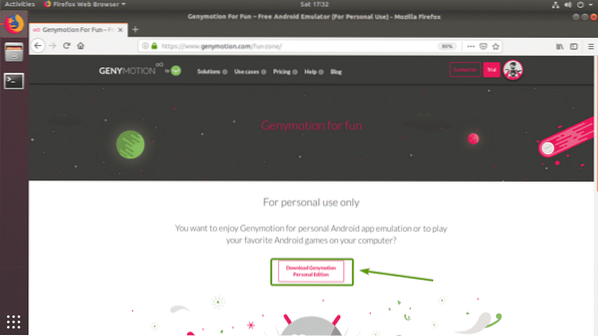
Maintenant, cliquez sur Téléchargement pour Linux (64 bits) bouton comme indiqué dans la capture d'écran ci-dessous.
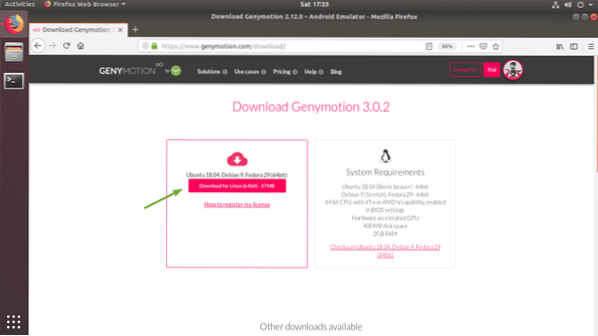
Votre navigateur devrait vous inviter à enregistrer le fichier d'installation de Genymotion. Cliquer sur Enregistrer le fichier pour le sauver.

Votre navigateur devrait commencer à télécharger l'installateur Genymotion.

Installez Genymotion :
Une fois le programme d'installation de Genymotion téléchargé, vous devriez pouvoir le trouver dans le ~/Téléchargements/ annuaire.
$ ls -l ~/Téléchargements/
Maintenant, rendez le programme d'installation exécutable avec la commande suivante :
$ chmod +x ~/Téléchargements/genymotion-3.0.2-linux_x64.poubelle
Maintenant, lancez le programme d'installation de Genymotion avec la commande suivante :
$ sudo ~/Téléchargements/genymotion-3.0.2-linux_x64.poubelle
Maintenant, appuyez sur oui puis appuyez sur

Genymotion doit être installé.
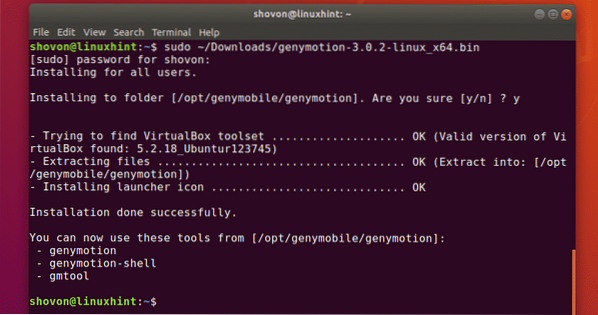
Lancer Genymotion :
Désormais, vous pouvez retrouver Genymotion dans la Menu des applications d'Ubuntu 18.04 LTS.

Maintenant, saisissez vos informations de connexion Genymotion et cliquez sur SUIVANT.
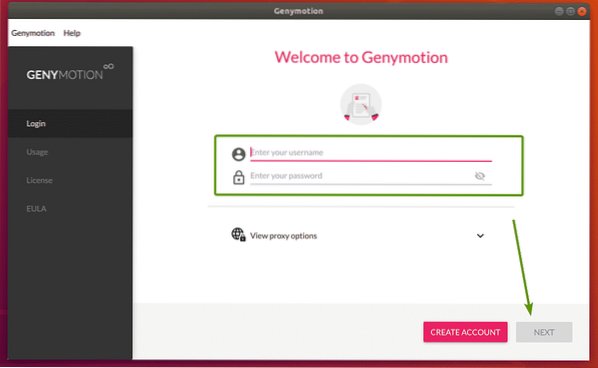
Maintenant, sélectionnez Usage personnel et cliquez sur SUIVANT.
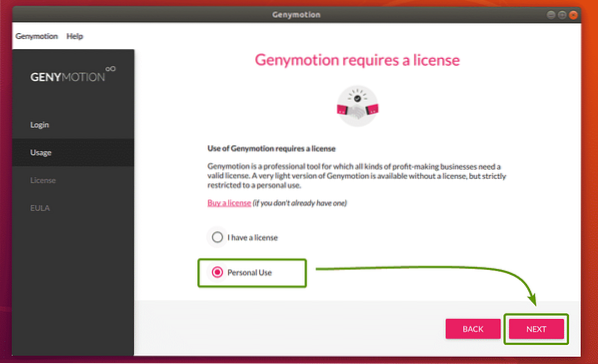
Maintenant, vérifiez J'ai lu et j'accepte le contrat de licence utilisateur final et cliquez sur SUIVANT.
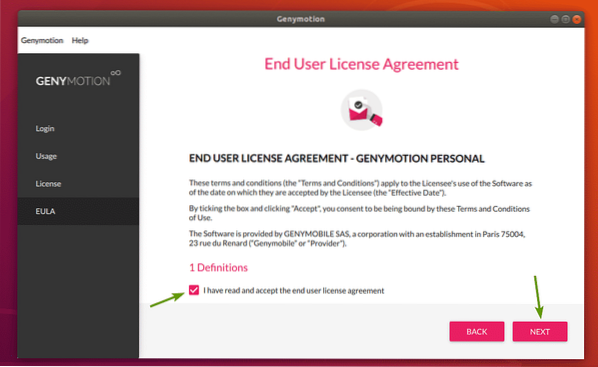
Genymotion devrait démarrer.

Création d'appareils virtuels Android Genymotion :
Genymotion propose de nombreux modèles d'appareils virtuels Android disponibles. Vous pouvez rechercher des modèles, les filtrer par le Facteur de forme (Téléphone, Petite Tablette, Grande Tablette), API Android (Android 8, Android 9, etc.), Densité (densité de pixels de l'écran) et Taille (taille d'écran/résolution).
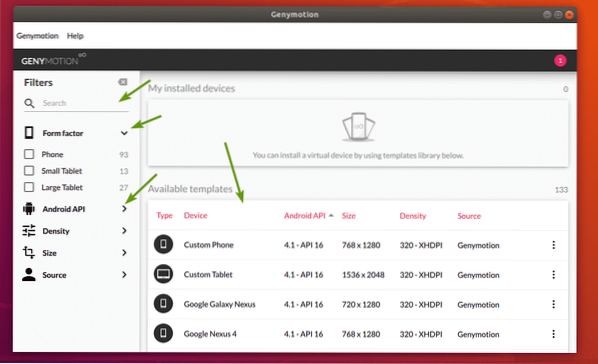
Maintenant, sélectionnez un appareil que vous aimez et cliquez sur le Icône de menu puis cliquez sur Installer.
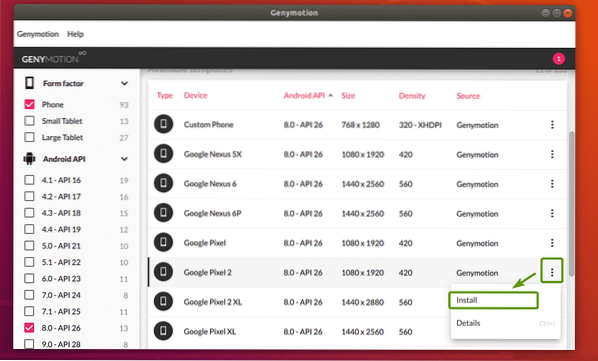
Maintenant, vous pouvez saisir un nom pour votre appareil virtuel, sélectionner la résolution d'affichage et la densité de pixels parmi celles prédéfinies, ou définir une résolution d'affichage et une densité de pixels personnalisées. Si vous souhaitez démarrer le périphérique virtuel en mode plein écran, cochez Démarrer en mode plein écran case à cocher.
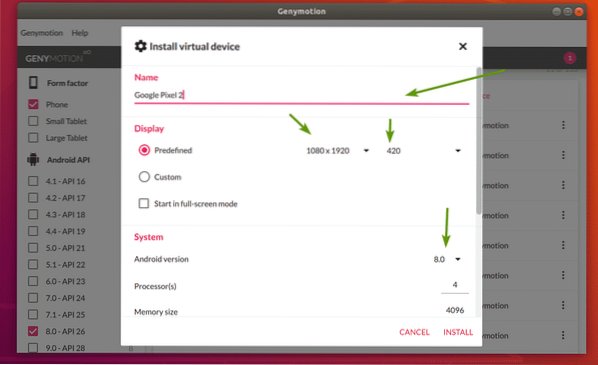
Vous pouvez également sélectionner la version Android que vous souhaitez, sélectionner le nombre de cœurs de processeur à attribuer à l'appareil virtuel, définir la taille de la mémoire, etc. Une fois que vous avez terminé, cliquez sur INSTALLER.
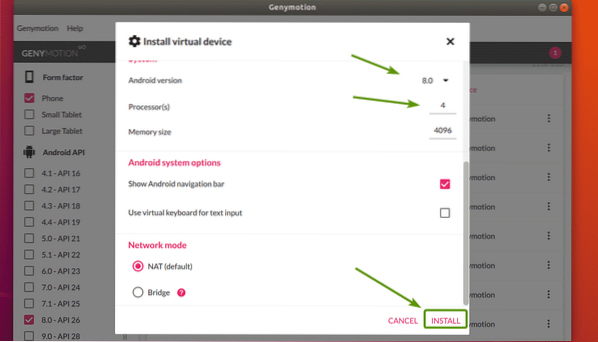
Genymotion devrait commencer à télécharger les fichiers requis pour créer le périphérique virtuel.
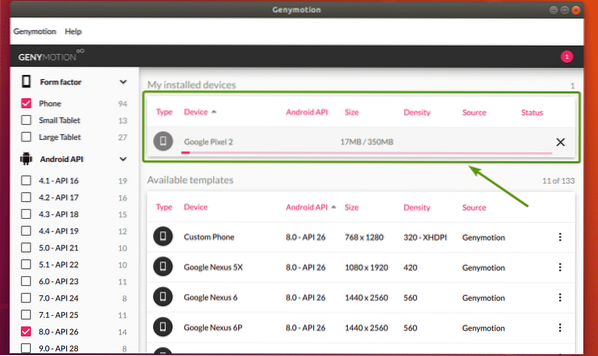
Une fois que le périphérique virtuel est prêt, il doit être répertorié dans Mes appareils installés section.
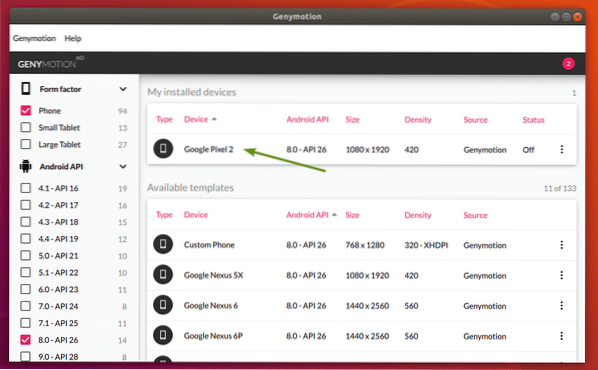
Maintenant, pour démarrer le périphérique virtuel, cliquez sur le Icône de menu et cliquez sur Démarrer.
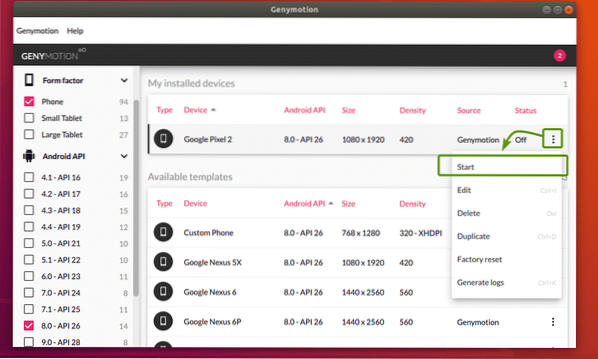
Comme vous pouvez le voir, Genymotion démarre l'appareil virtuel.
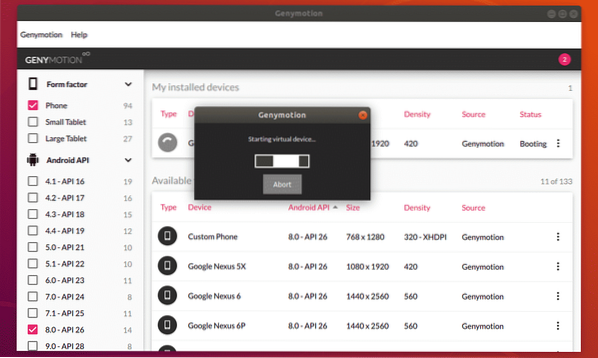
Après un certain temps, un appareil virtuel Android devrait être démarré. Maintenant, vous pouvez installer des applications Android dessus, exécuter vos jeux préférés et bien d'autres sur cet appareil virtuel.4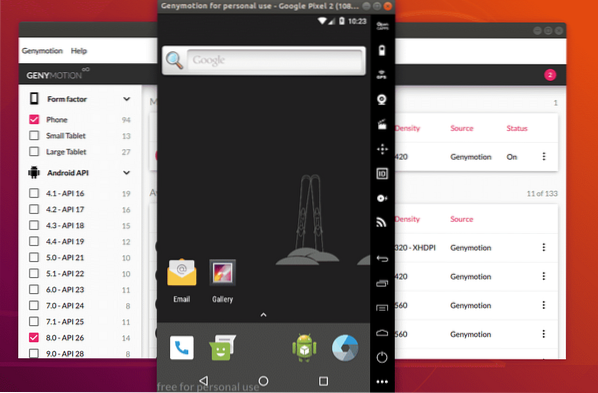
Vous pouvez créer autant d'appareils virtuels Android que vous le souhaitez avec Genymotion.
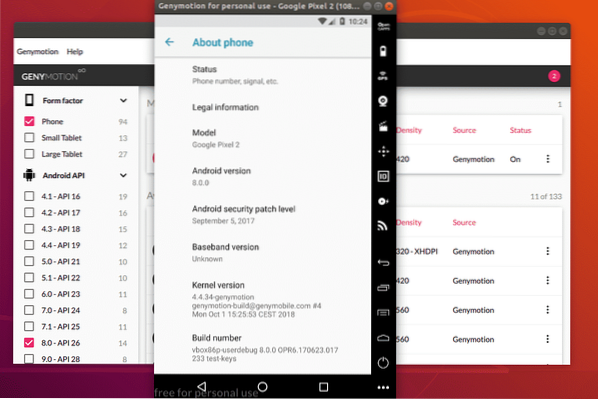
C'est ainsi que vous installez l'émulateur Android Genymotion sur Ubuntu 18.04 LTS. Merci d'avoir lu cet article.
 Phenquestions
Phenquestions


